Як побачити список USB -підключених пристроїв 10
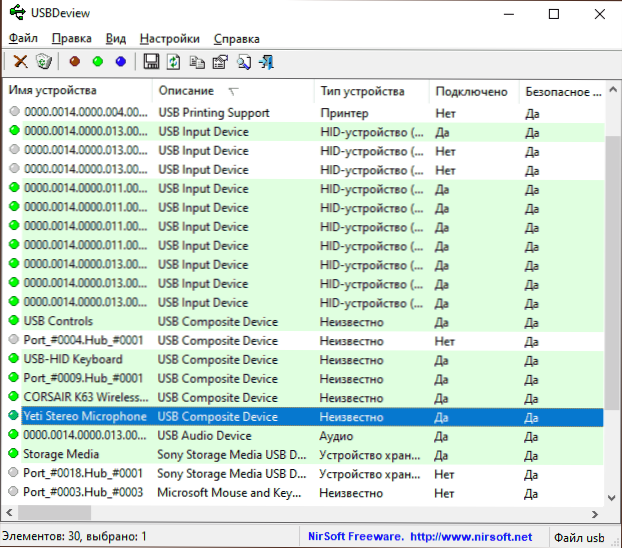
- 2201
- 118
- Ira Moore
Якщо вам потрібно з’ясувати, які пристрої підключені за допомогою USB у Windows 10 або попередніх версіях системи, менеджер пристроїв-це не найзручніший інструмент для цього, однак є сторонні утиліти, які дозволяють швидко отримати список З усіх таких пристроїв: як зовнішні, так і зовнішні, і підключені. "Внутрішній", використовуючи один і той же інтерфейс (наприклад, тачпад, камера, читач картки на ноутбуці).
У цьому огляді двох простих утиліт, щоб отримати USB -список комп'ютера в Windows 10, 8.1 або Windows 7 - обидві програми безкоштовні та від одного розробника. Ті ж інструменти можуть бути корисними для вирішення деяких поширених проблем, наприклад, для того, щоб з’ясувати, що викликає постійне звучання відключення та з'єднання пристрою.
- USB -пристрої Перегляньте
- Журнал USB -накопичувача
- Відео
USBDeview
Перша з програм - USBDeview, доступний для завантаження на офіційному веб -сайті https: // www.Nirsoft.Net/utils/usb_device_view.HTML (на одній сторінці є російський мовний файл для програми, просто скопіюйте його у папку з виконуваним файлом програми).
USBDeview не вимагає встановлення на комп’ютері - просто розпакуйте архів у зручному місці та запустіть утиліту.
- Відразу після запуску ви побачите список усіх пристроїв, знайдених у системі (на даний момент не тільки підключений, але й раніше підключений до комп'ютера), а активні зараз будуть виділені зеленим.
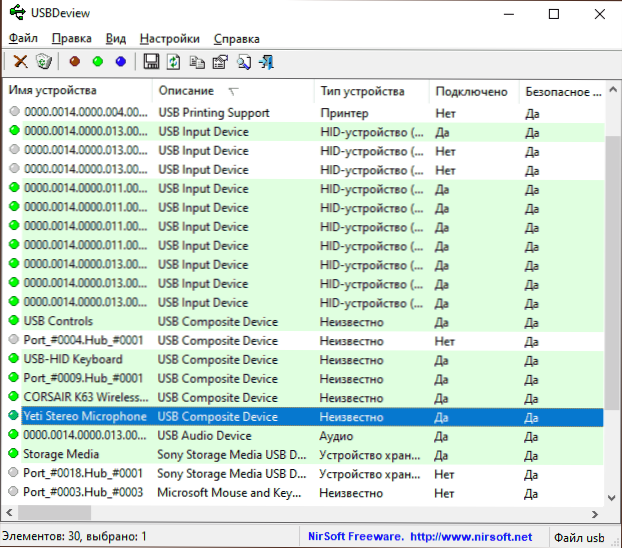
- Двічі клацніть на будь -якому з пристроїв, ви можете отримати детальну інформацію про це - драйвер, що використовується, дата першого з'єднання, шлях до екземпляра пристрою та інших.
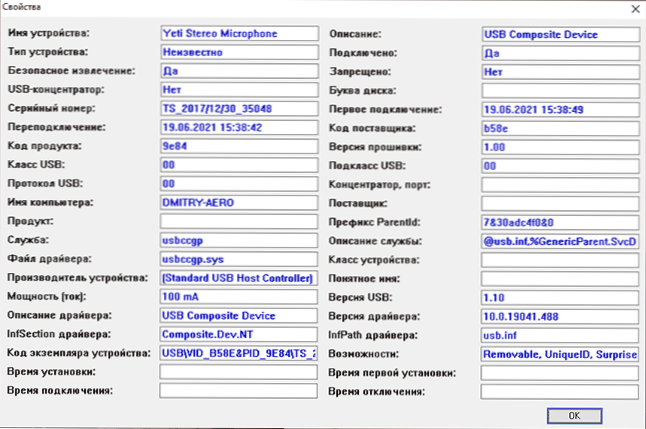
- Відкриваючи контекстне меню пристрою, ви можете виконати додаткові дії: наприклад, забороняти його з'єднання в майбутньому, змінити лист, якщо ми говоримо про привід, відкрийте розділ реєстру, де встановлюються параметри цього пристрою.
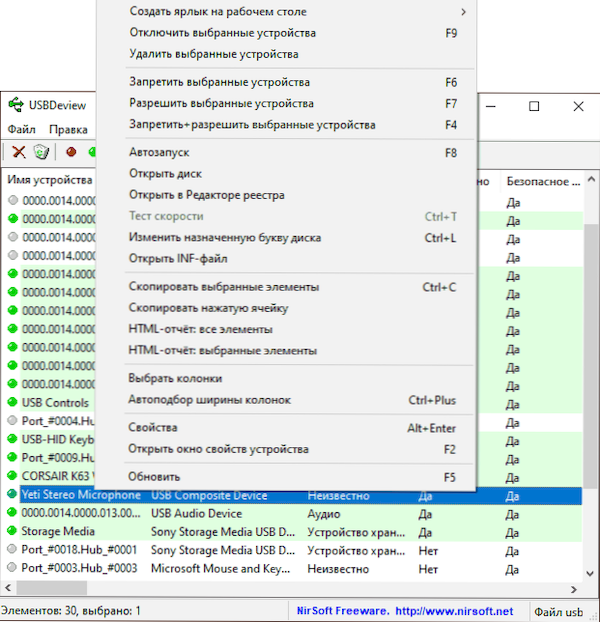
Крім того, програма підтримує експорт списку вибраних пристроїв, перезапустіть концентратор USB (це може бути корисно при вирішенні проблем із підключеним пристроєм), швидкий перехід до вікна властивостей пристрою у диспетчерському пристрої Windows Windows.
Usbdrivelog
USBDRIVELOG від Nirsoft доступний для завантаження на сторінці https: // www.Nirsoft.net/utils/usb_drive_log.HTML, в тому ж місці ви знайдете файл з російським інтерфейсом, його використання схоже на таку для попередньої програми.
На відміну від USBDeview, в USBDriveLog відображаються лише накопичувачі USB: флеш -накопичувачі та зовнішні жорсткі диски або SSD, як підключені на даний момент, так і раніше підключені до цього комп'ютера або ноутбука.
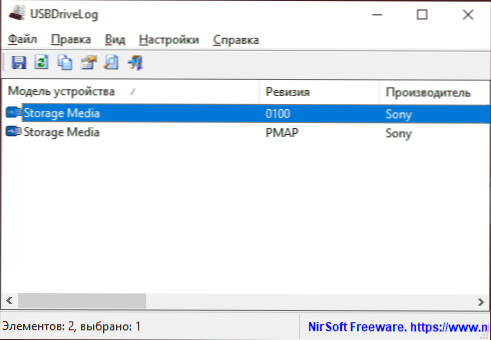
Двічі клацнувши на будь -якому накопичувачі, ви можете отримати більш детальну інформацію, наприклад, дату та час з'єднання та відключення.
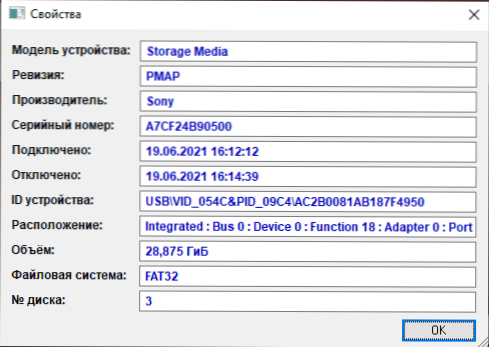
Утиліта простіша, ніж попередня, але вона також може бути корисною. На жаль, це не буде працювати над видаленням раніше підключених пристроїв за допомогою його допомоги, але для цього є інші інструменти, описані в інструкціях, що робити, якщо комп'ютер не побачить флеш.
Відео
- « Вхід відбитків пальців до Windows 10 - Налаштування, додавання відбитків, вирішення проблем
- FixDows - це безкоштовна програма для виправлення помилок оновлення Windows 10, а не лише »

